Avaliar este artigo :
Este artigo foi útil para si ?
Sim
Não
Vous avez noté 0 étoile(s)
Sommaire
Procédure
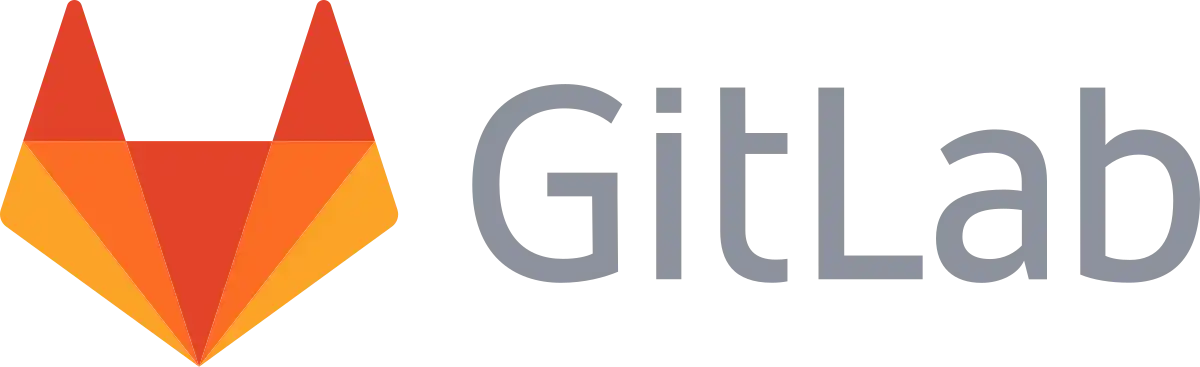
O modelo GiLlab CE contém uma instalação do Gitlab pronta para uso. É possível instalá-lo a partir do painel KVM do LWS.
O GitLab é uma plataforma DevOps de código aberto. A sua missão é ajudar as equipas a colaborar no desenvolvimento de software e fornecer um local onde todos possam contribuir.
Esta aplicação permite-lhe gerir alterações a documentos e muito mais.
Por defeito, o Gitlab é acessível através do IP do seu servidor, comunicado no e-mail de entrega do seu VPS e facilmente encontrado no painel KVM do LWS.
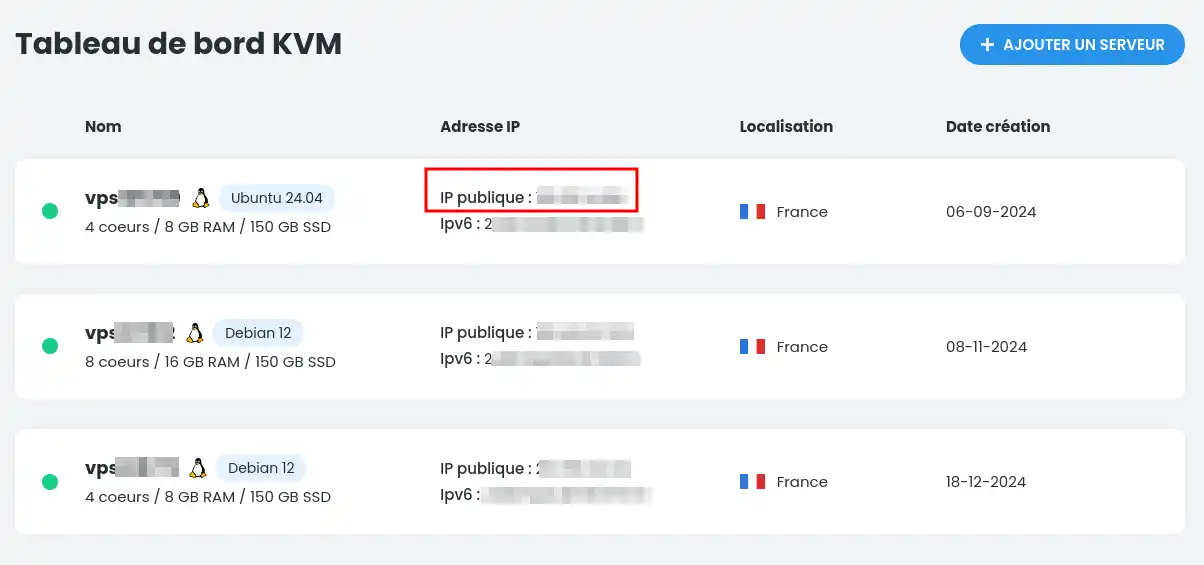
No entanto, pode optar por instalar um certificado Let's encrypt no subdomínio ligado ao seu VPS (sob a forma vpsXXXX.server-vps.net) ou num nome de domínio à sua escolha! Para isso, basta apontar o nome de domínio para o seu VPS (por exemplo: gitlab.mydomainname.net) e conectar-se ao seu VPS via SSH usando os detalhes de login enviados por e-mail para o endereço de e-mail de contacto da sua conta LWS.
Depois de se ligar via SSH, deve ver a ajuda para a instalação do certificado. Esta irá guiá-lo através do processo e fornecerá suporte adicional para o Let's Encrypt. Se optar por ignorar o Let's Encrypt, pode sempre activá-lo noutra altura (consulte Ativar o Let's Encrypt após a instalação).
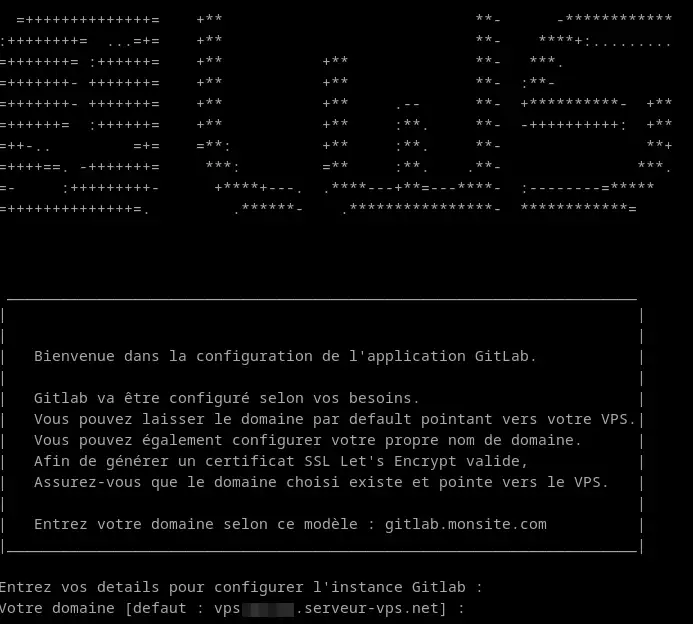
Pode optar por deixar o nome de domínio predefinido ou introduzir o nome de domínio que aponta para o seu VPS.
Em seguida, ser-lhe-á perguntado se pretende criar um certificado Let's Encrypt para o nome de domínio configurado.
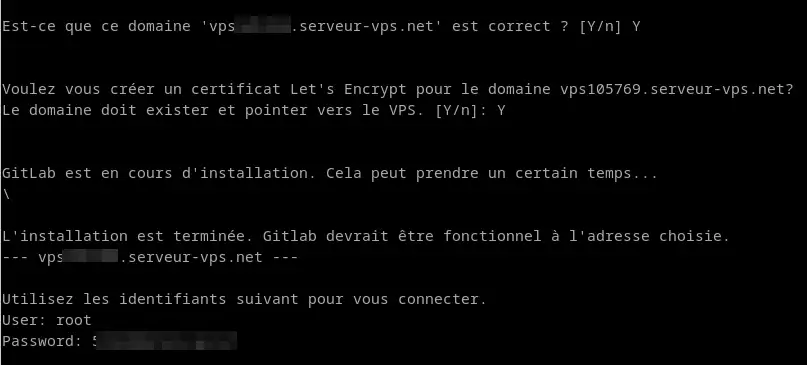
Uma vez configurado, ser-lhe-ão recordadas as suas credenciais e poderá ligar-se ao endereço indicado.
Let's Encrypt fornece certificados digitais que são necessários para ativar o protocolo HTTPS (SSL/TLS) para websites.
Para ativar o Let's Encrypt depois de executar o script inicial, siga os passos abaixo.
Altere o valor de external_url no seguinte arquivo:
/etc/gitlab/gitlab.rb
Pode utilizar o seu editor de texto favorito para alterar o valor (por exemplo, Vim).
Em seguida, execute a reconfiguração do gitlab:
gitlab-ctl reconfigure
O Gitlab mudará tudo para SSL e obterá um certificado Let's Encrypt válido.
Sistema operativo :
Pacotes instalados :
Para obter mais informações sobre os pacotes instalados, consulte a respetiva documentação oficial:
Agora você sabe como :
Ao seguir estas etapas, você deu um grande passo em direção a um gerenciamento de projetos mais suave e seguro 🚀. A plataforma GitLab está agora ao seu serviço para alojar, gerir e acompanhar o seu trabalho de desenvolvimento com facilidade e profissionalismo 😎.
Obrigado pela leitura e esperamos que este artigo tenha sido útil para si. Não hesite em partilhar as suas impressões ou fazer perguntas, deixando um comentário abaixo 👇. O seu feedback é inestimável para nos ajudar a melhorar os nossos serviços!
Avaliar este artigo :
Este artigo foi útil para si ?
Sim
Não
0mn leitura
Como usar o modelo Docker CE KVM
0mn leitura
Como instalar o n8n no seu modelo CapRover VPS KVM?
0mn leitura
Como usar o modelo KVM do Cloudron
0mn leitura
Lançando um projeto Node.js no seu CapRover VPS KVM